Trotz der unzähligen Veränderungen, die sich ergeben habenBeim iPhone mit iOS 7 wurde die Standard-Mail-App nicht grundlegend überarbeitet. Zugegeben, es gibt einige Änderungen an der Benutzeroberfläche, aber es wurden keine großen Funktionen hinzugefügt oder entfernt. Es gibt zwar eine kleine Änderung, aber da E-Mails in unserem täglichen Leben eine so wichtige Rolle spielen, hat diese scheinbar unbedeutende Änderung viele Benutzer gestört. Wenn Sie ein Google Mail-Nutzer sind, die offizielle Google Mail-App für iOS jedoch bislang vermieden haben, ist Ihnen wahrscheinlich die Schaltfläche "Archivieren" begegnet, die bei jedem Versuch, eine Nachricht zu löschen, in Mail angezeigt wird. Dies war auch in iOS 6 der Fall, aber in der vorherigen Version des Betriebssystems war es recht einfach, diese Einstellung zu ändern. iOS 7 hat die Option tief in der Einstellungen-App vergraben, sodass Sie sie möglicherweise nicht sofort erkennen können. Wir helfen Ihnen dabei.
Methode für einzelne Nachrichten

Nicht viele Leute wissen das, aber Sie können leichtVerwenden Sie das Archivsymbol in E-Mails, um Nachrichten in den Papierkorb zu verschieben. Diese Option gibt es in der Mail-App seit iOS 6 und sie funktioniert auf allen Diensten, die die Archivierung unterstützen. Öffnen Sie zum Aktivieren eine Nachricht von einem Konto, das das Archivieren dem Löschen vorzieht. In der unteren Leiste sehen Sie ein Feldsymbol. Wenn Sie die Taste lange drücken, wird ein Menü mit der Option "Papierkorb" angezeigt, in dem Sie die aktuelle E-Mail leicht löschen können.
Methode zum Stapellöschen
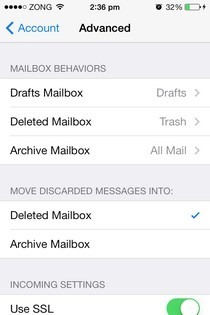
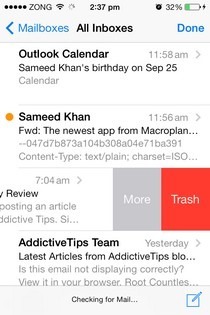
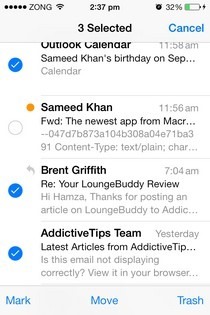
Während die erste Methode für die meisten ausreichtIn bestimmten Situationen können Sie nicht viele Nachrichten gleichzeitig löschen. Dazu müssen Sie die Option "Archivieren" endgültig durch die Option "Papierkorb" ersetzen. Führen Sie die folgenden Schritte aus, um dies zu erreichen.
- Starten Sie die App für die Aktieneinstellungen.
- Tippen Sie auf die Option "Mail, Kontakte, Kalender".
- Rufen Sie den Google Mail-Bereich dieses Menüs auf. Es kann einen beliebigen Namen haben, je nachdem, was Sie beim Einrichten der Mail-App als Anzeigenamen festgelegt haben.
- Tippen Sie auf "Konto" und scrollen Sie zum unteren Bildschirmrand.
- Hier sehen Sie ein Untermenü mit der Bezeichnung "Erweitert". Tipp Es an.
- Aktivieren Sie in den erweiterten Einstellungen von Google Mail die Option "Gelöschtes Postfach" unter "Verworfene Nachrichten verschieben in".
- Gehen Sie zum vorherigen Bildschirm und klicken Sie auf die Schaltfläche "Fertig" in der oberen rechten Ecke.
Ab jetzt wird anstelle von "Papierkorb" "Papierkorb" angezeigtArchivieren Sie, wann immer Sie über eine Nachricht streichen. Wenn Sie in den Bearbeitungsmodus wechseln und mehrere E-Mails auswählen, wird die Papierkorboption in der rechten unteren Ecke angezeigt.
Weitere nützliche Informationen zu iOS 7 finden Sie in unseren Beiträgen zu den weniger bekannten Funktionen des Updates sowie in einer Zusammenstellung nützlicher Tipps und Tricks zu iOS 7.













Bemerkungen